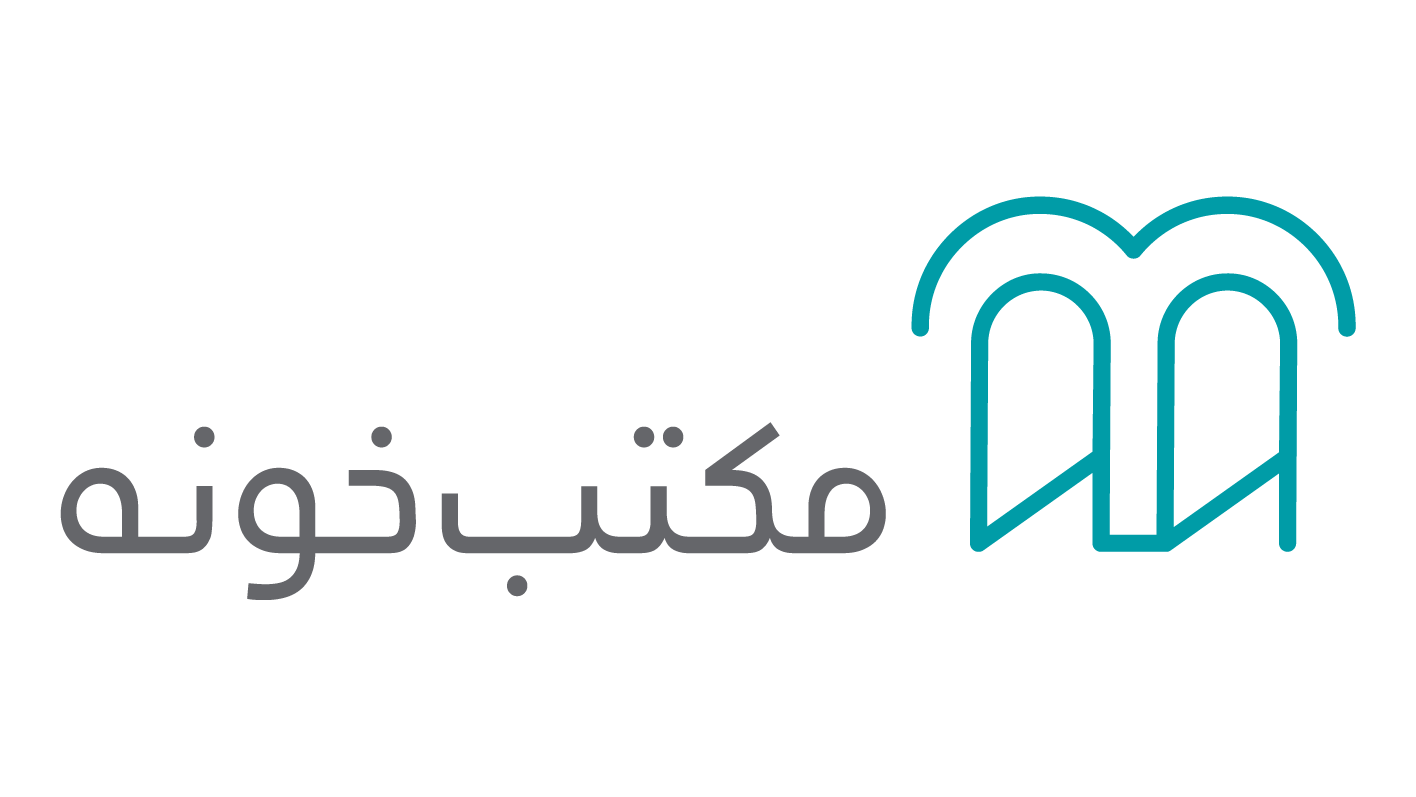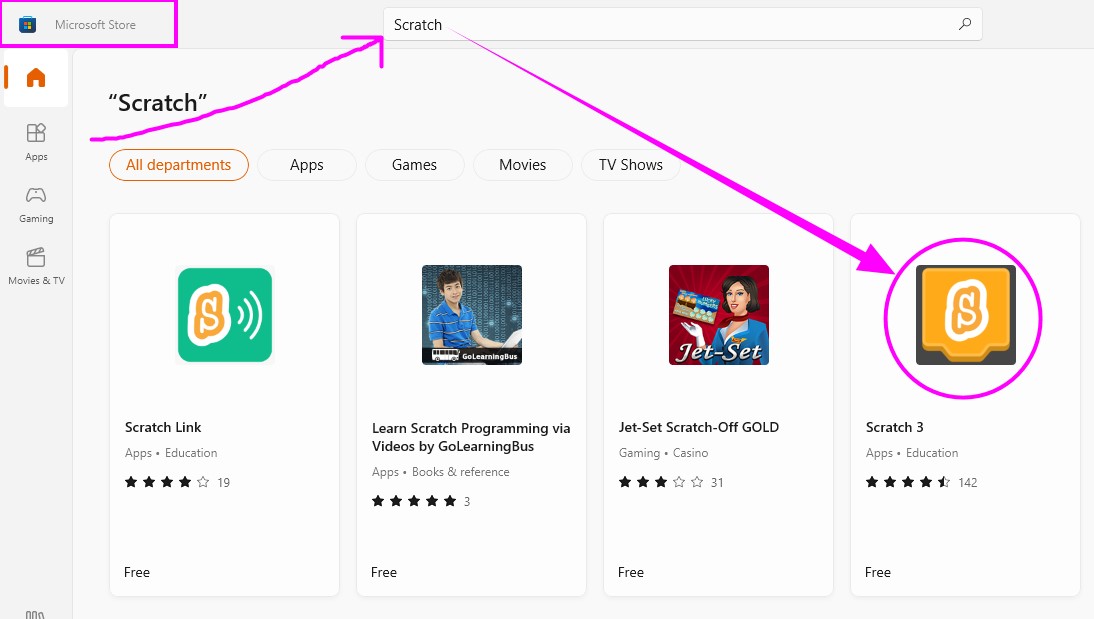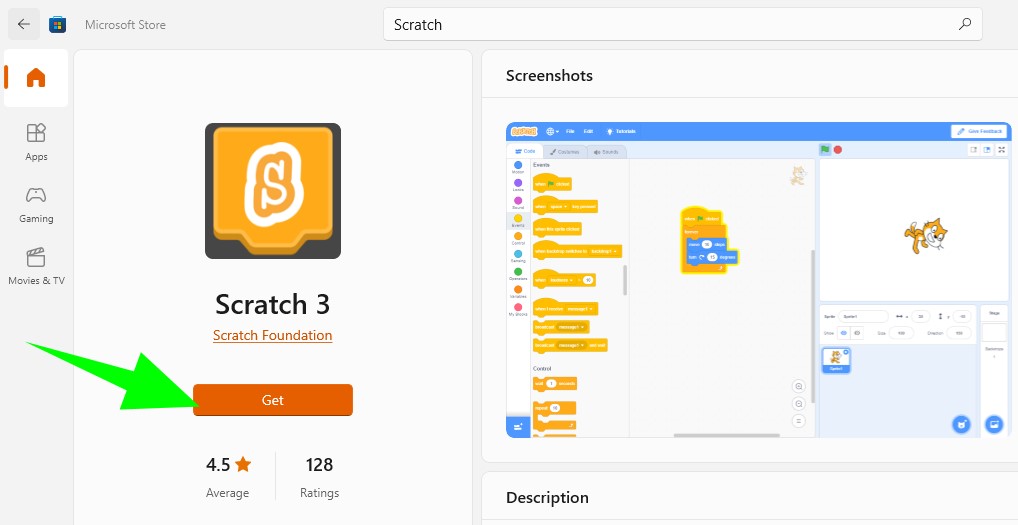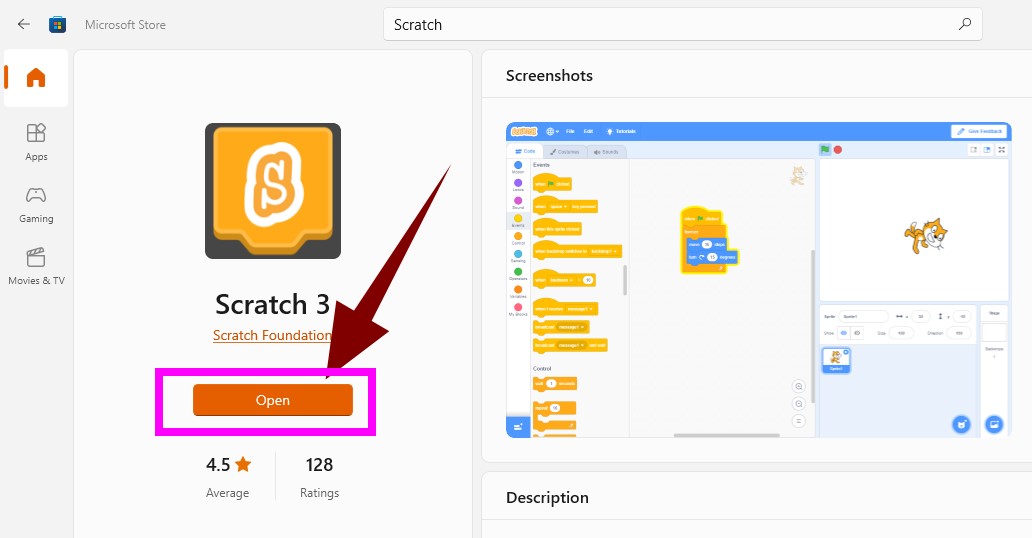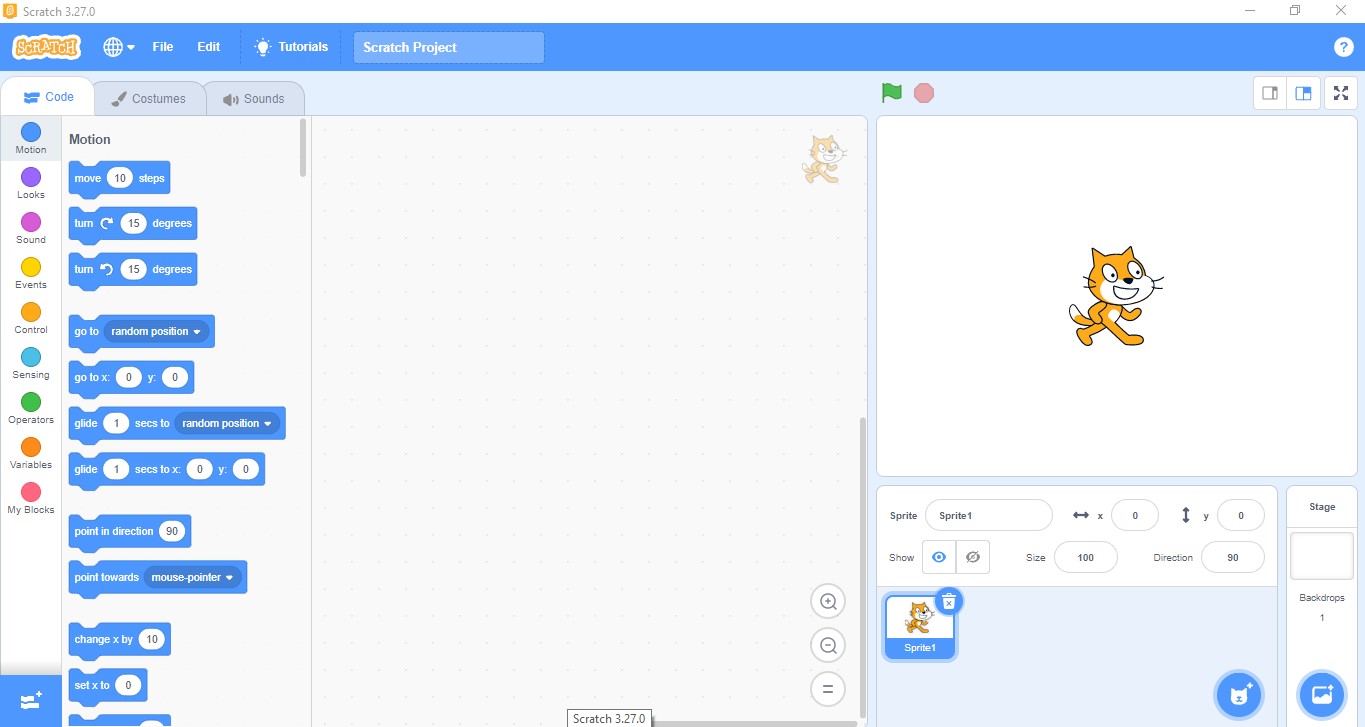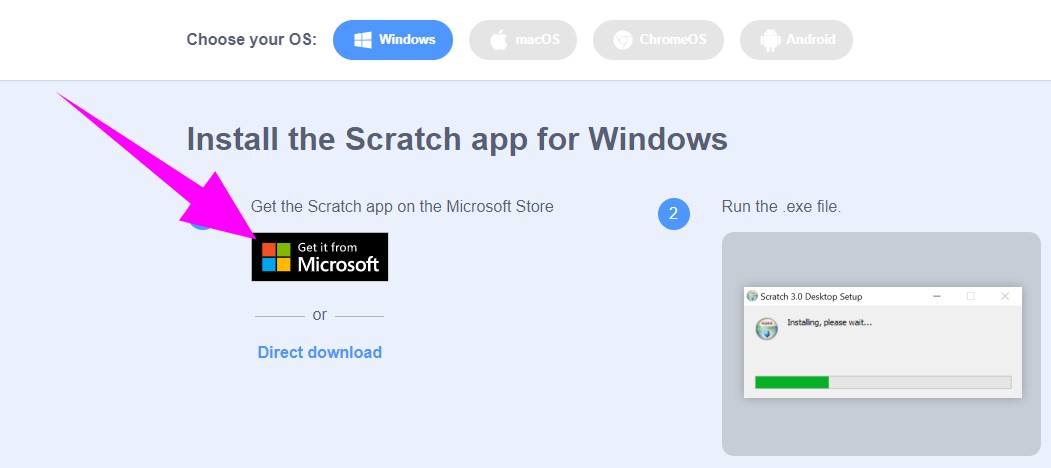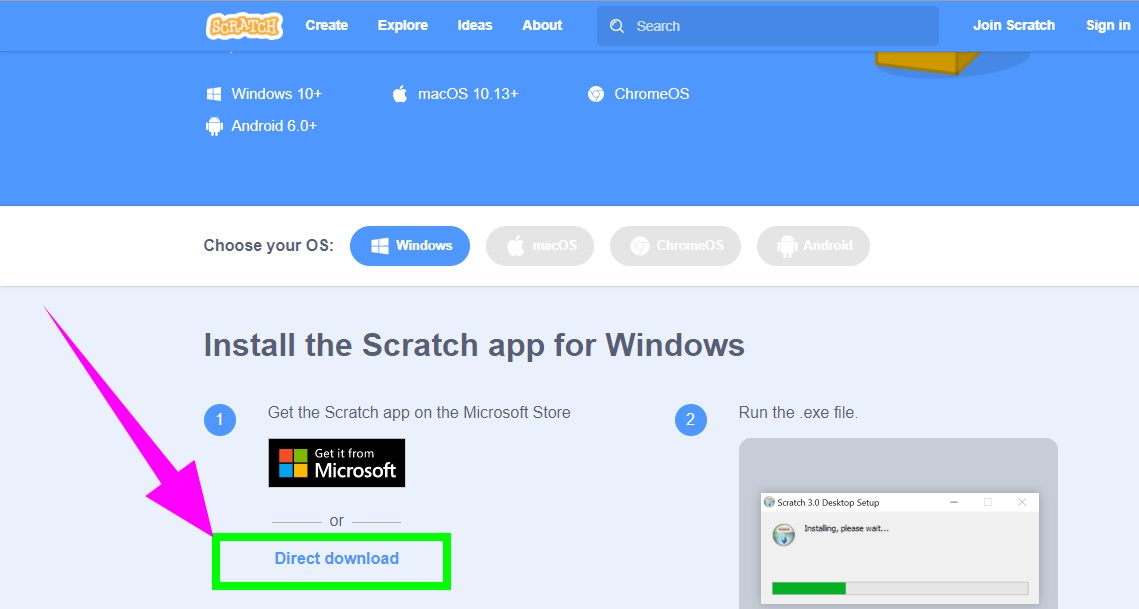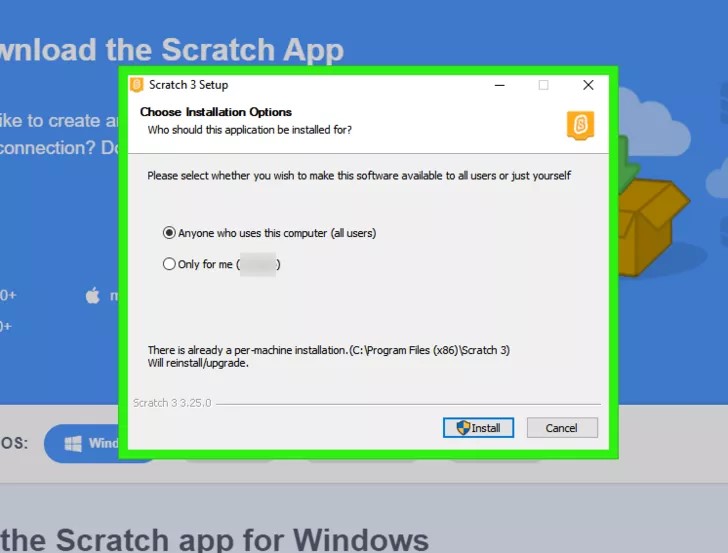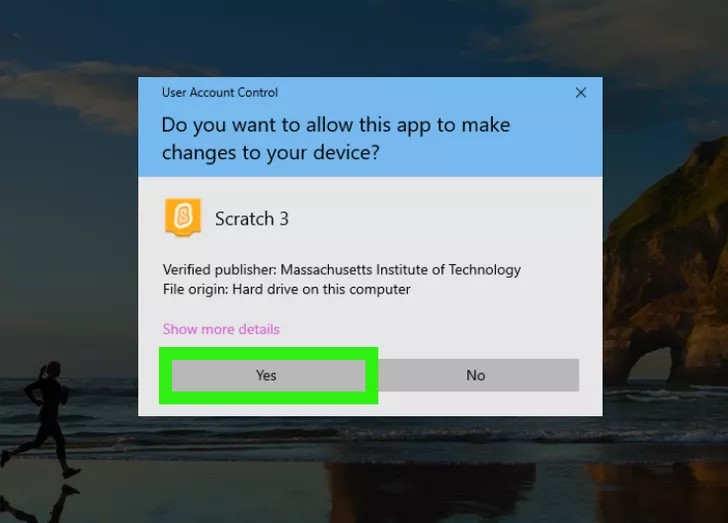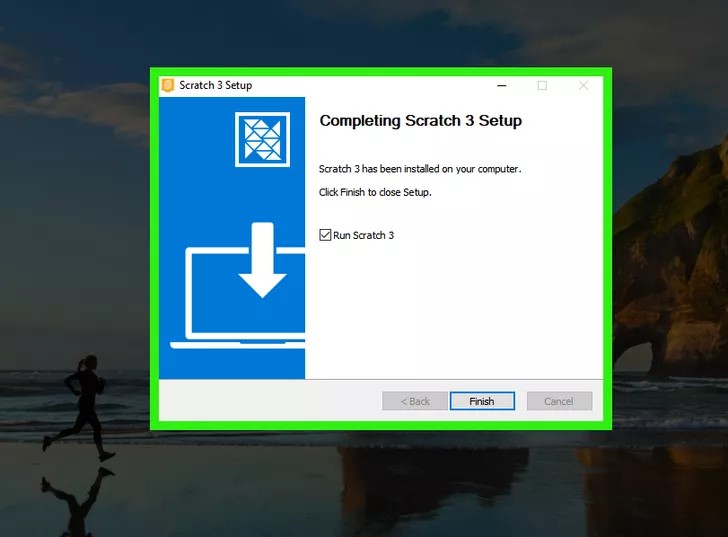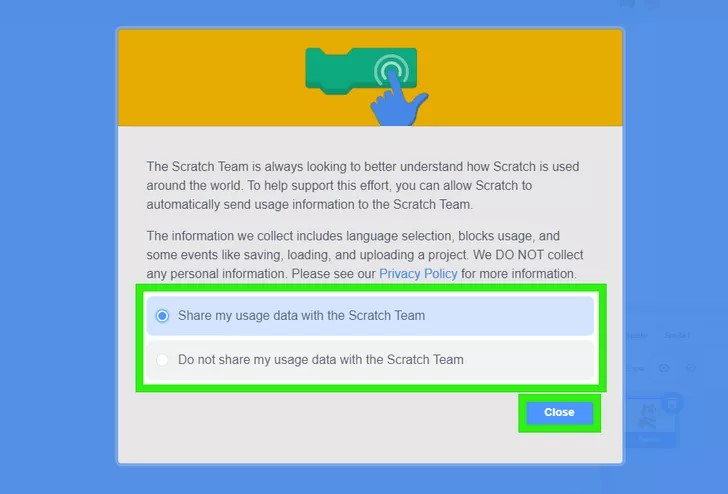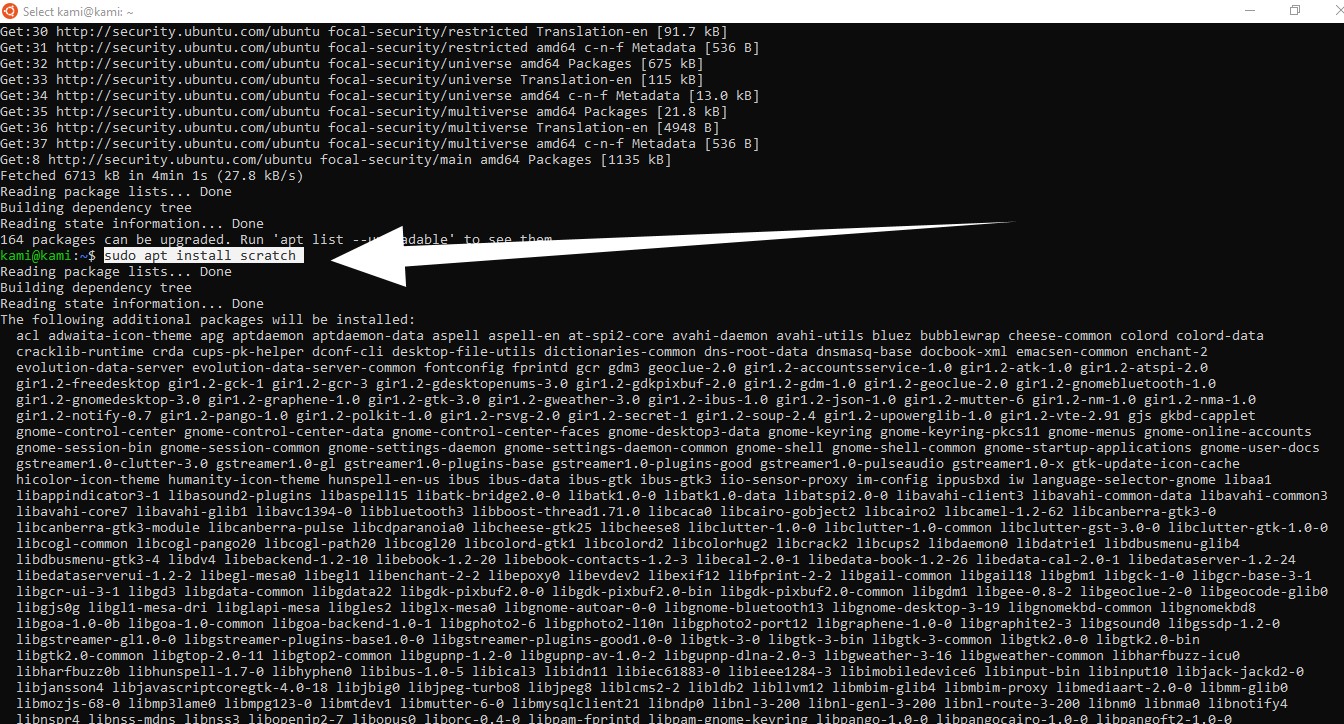نحوه نصب Scratch (در ویندوز و لینوکس)
اسکرچ یک ابزار برنامهنویسی آموزشی است که توسط MIT توسعهیافته و عمدتاً برای کودکان 8 تا 16 ساله طراحیشده است. Scratch به افراد امکان میدهد برنامهنویسی، انیمیشن و گرافیک را تمرین کنند. افراد خلاق حتی میتوانند بازیهای خود را با استفاده از این نرمافزار بسازند.
برای ایجاد یک پروژه در اسکرچ، میتوانید از وبسایت آنها دیدن کنید و مستندات آنها را مطالعه کنید، یک حساب کاربری در وبسایت آنها ایجاد کنید و آموزش اسکرچ را شروع کنید. در ادامه قصد داریم آموزش نصب اسکرچ را بهصورت گامبهگام با سه روش در ویندوز و یک روش در لینوکس به شما آموزش دهیم.
اسکرچ چیست؟
Scratch بزرگترین انجمن برنامهنویسی جهان برای کودکان و یکزبان برنامهنویسی با رابط بصری ساده است که به جوانان اجازه میدهد ایدههای دیجیتال، بازیها و انیمیشنها بسازند. اسکرچ توسط بنیاد اسکرچ، یک سازمان غیرانتفاعی، طراحی، توسعه و تعدیل میشود. اسکرچ تفکر محاسباتی و مهارتهای حل مسئله را ارتقا میدهد و یک ابزار کاملاً ایده آل برای تمرین برنامهنویسی و ساخت انیمیشن بهصورت بصری است.
نحوه نصب اسکراچ در ویندوز
ما در این آموزش به سه روش نحوه نصب اسکراچ را ارائه میدهیم. با هرکدام یک از روشهای پایین شما میتوانید اسکراچ را روی ویندوز خود نصب کنید و از کار کردن با آن لذت ببرید.
نصب اسکرچ از مایکروسافت استور
در این آموزش نصب اسکرچ کافی است که Microsoft Store را در نوار جستجو ویندوز تایپ کنید و روی تصویر Microsoft Store کلیک کنید. همانطور که در شکل نشان دادهشده است شما به صفحه فروشگاه مایکروسافت برای دانلود اسکرچ هدایت میشوید.
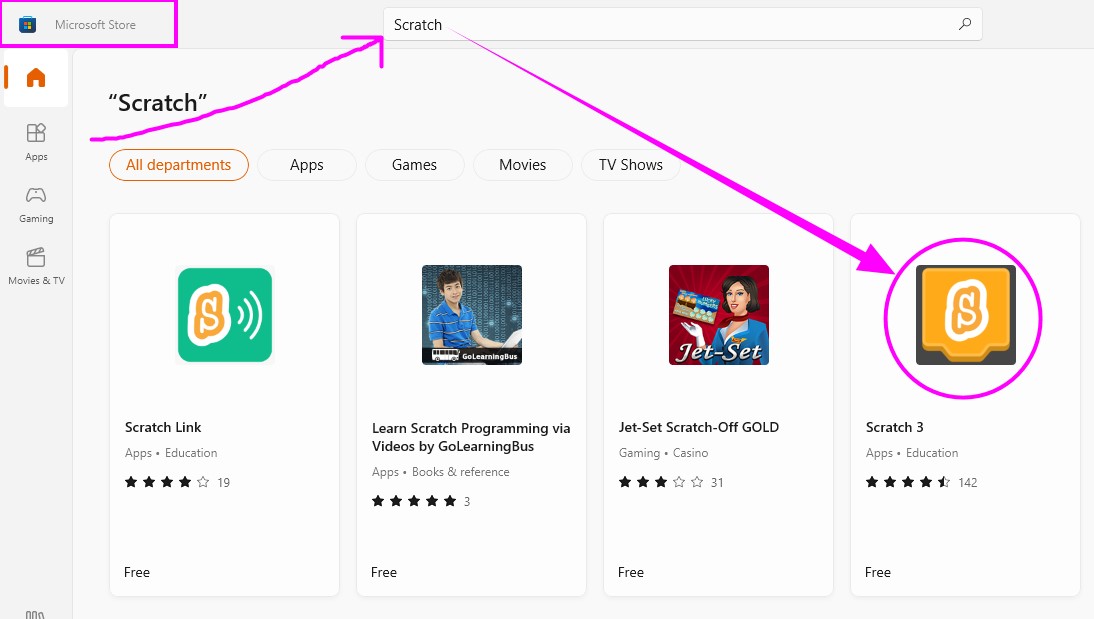
Scratch 3 را در نوار جستجو تایپ کنید. نوار جستجو در گوشه سمت راستبالای صفحه است. این لیستی از برنامههایی را نشان میدهد که با جستجوی شما مطابقت دارند. همانطور که در شکل بالا نشان دادهشده است ما آیکون نارنجی رنگ مرتبط با برنامه اسکرچ را انتخاب میکنیم.
در کنار عنوان برنامه روی Get کلیک کنید. این برنامه را به خریدهای شما اضافه میکند (Scratch رایگان است) و فرآیند دانلود و نصب را شروع میکند.
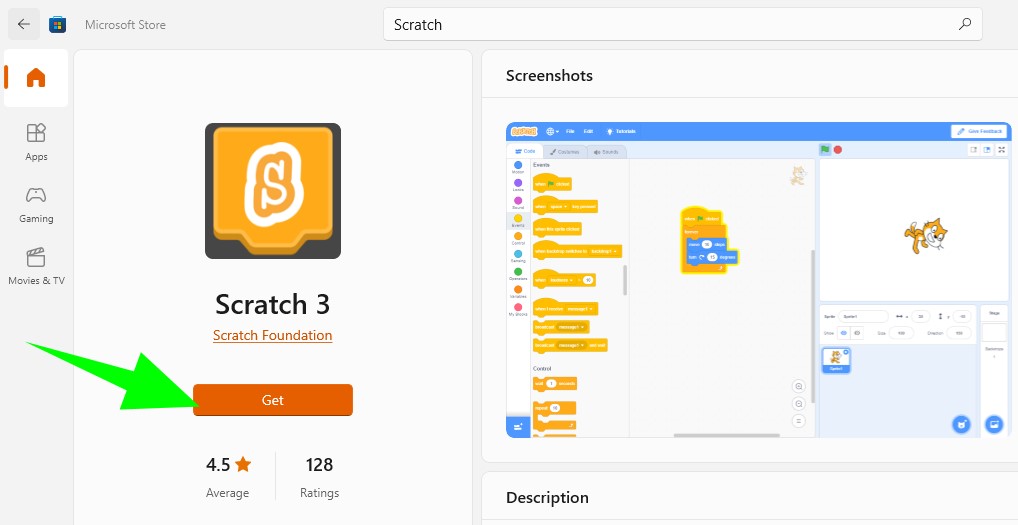
پس از پایان دانلود Scratch، میتوانید روی open در فروشگاه مایکروسافت کلیک کنید یا روی نماد Scratch در منوی Start کلیک کنید. یک نماد زرد با علامت "S" دارد. بارگیری انجام میشود و ممکن است چند دقیقه طول بکشد.
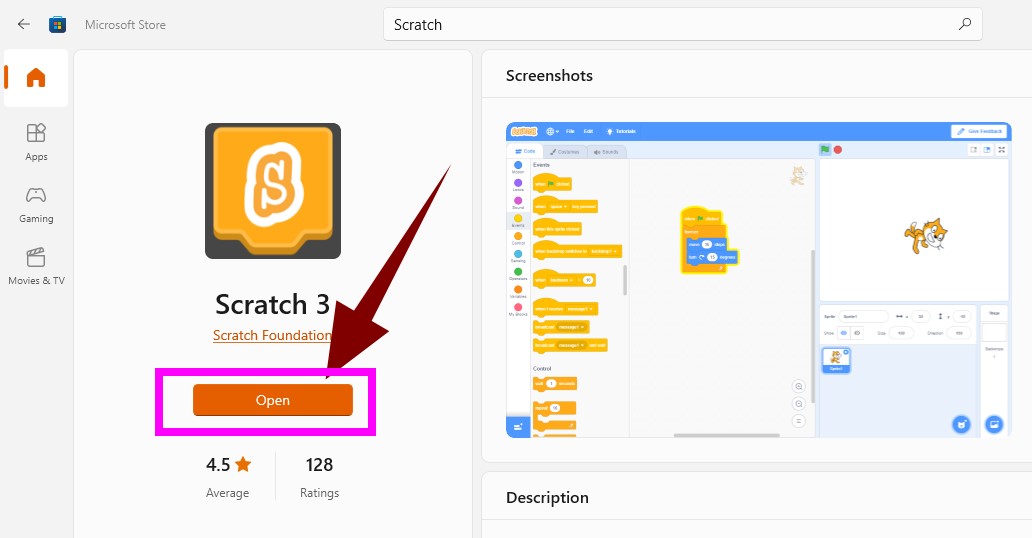
با اجرای برنامه اسکرچ محیطی مانند شکل زیر برای شما نمایان خواهد شد. شما هماکنون میتوانید شروع به استفاده از Scratch کنید. هنگامیکه Scratch را نصب کردید، میتوانید از Scratch برای ساخت انیمیشن، بازی یا هر چیزی که دوست دارید استفاده کنید.
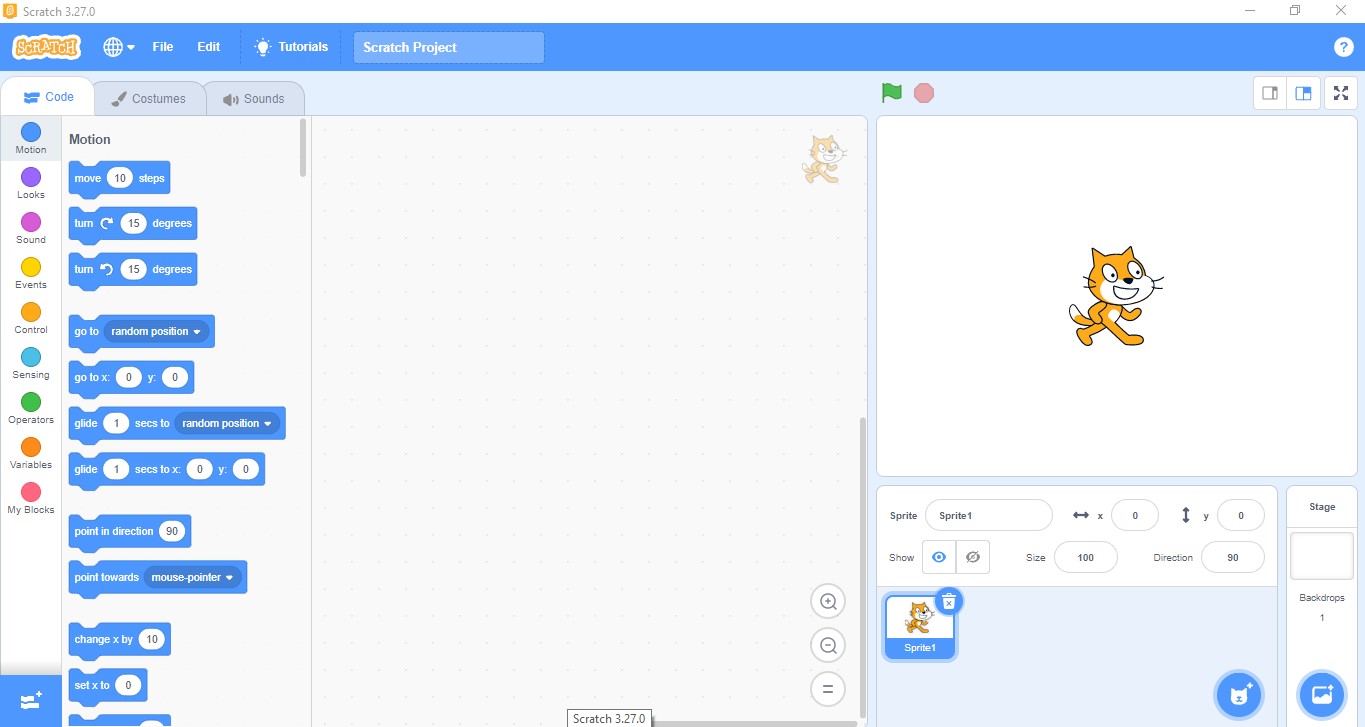
نصب اسکرچ از طریق وبسایت رسمی آن
در این آموزش نصب اسکرچ شما کافی است مراحل زیر را دنبال کنید. در مرورگر خود به https://scratch.mit.edu/download بروید. برای دانلود Scratch میتوانید از هر مرورگر وبی استفاده کنید. قبل از اینکه شروع به دانلود و نصب اسکرچ کنید مطمئن شوید که دستگاه شما با این برنامه سازگار است. Scratch از ویندوز 10 یا بالاتر پشتیبانی میکند.
سیستمعامل خود را انتخاب کنید. ازآنجاییکه ما این کار را در ویندوز انجام میدهیم، ویندوز را از بین macOS، ChromeOS و Android انتخاب کنید.
به پایین اسکرول کنید و روی دریافت آن از مایکروسافت کلیک کنید. همانطور که مشاهده میکنید لینک آن یک دکمه سیاه با نماد مایکروسافت است. با کلیک بر روی آن باید Microsoft.com را در یک تب جدید بازکنید.
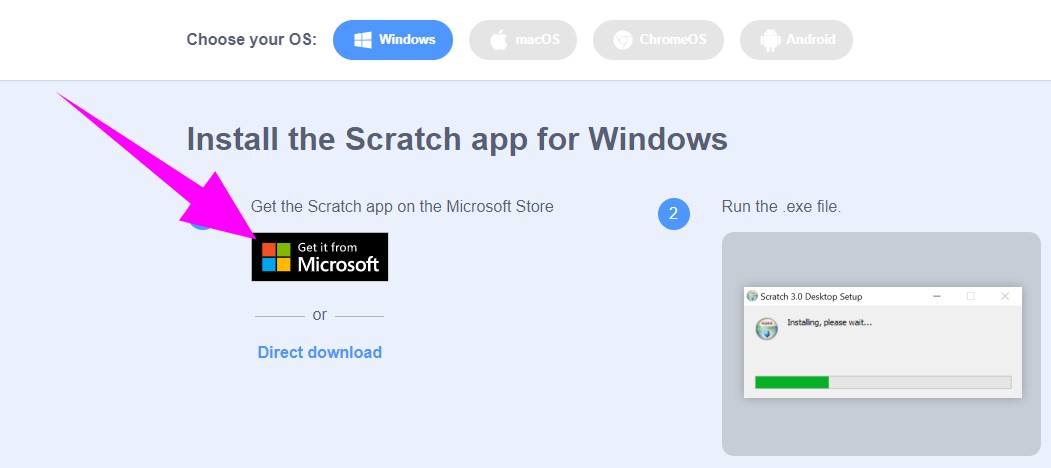
به پایین اسکرول کنید و روی دریافت آن از مایکروسافت کلیک کنید. این لینک یک دکمه سیاه با نماد مایکروسافت است. با کلیک بر روی آن باید Microsoft.com را در یک تب جدید بازکنید.
روی دریافت کلیک کنید. کلیک کردن مستقیماً آن را در حال حاضر نصب نمیکند، فقط یک پاپ آپ راهاندازی میکند که از شما میپرسد آیا میخواهید فروشگاه مایکروسافت را بازکنید. روی Open Microsoft Store کلیک کنید. با این کار یک پنجره جدید فروشگاه مایکروسافت باز میشود. روال کار از این به بعد مانند روال قبلی خواهد بود و کافی است مراحل بالا را از مرحله وارد شدن به فروشگاه مایکروسافت دنبال کنید.
دانلود و نصب اسکرچ با لینک مستقیم
در مرورگر خود به https://scratch.mit.edu/download بروید. قبل از شروع دانلود دوباره یادآوری میکنیم که از سازگاری اپلیکیشن اسکرچ با ویندوز اطمینان حاصل کنید. ویندوز شما باید 10 یا 11 باشد.
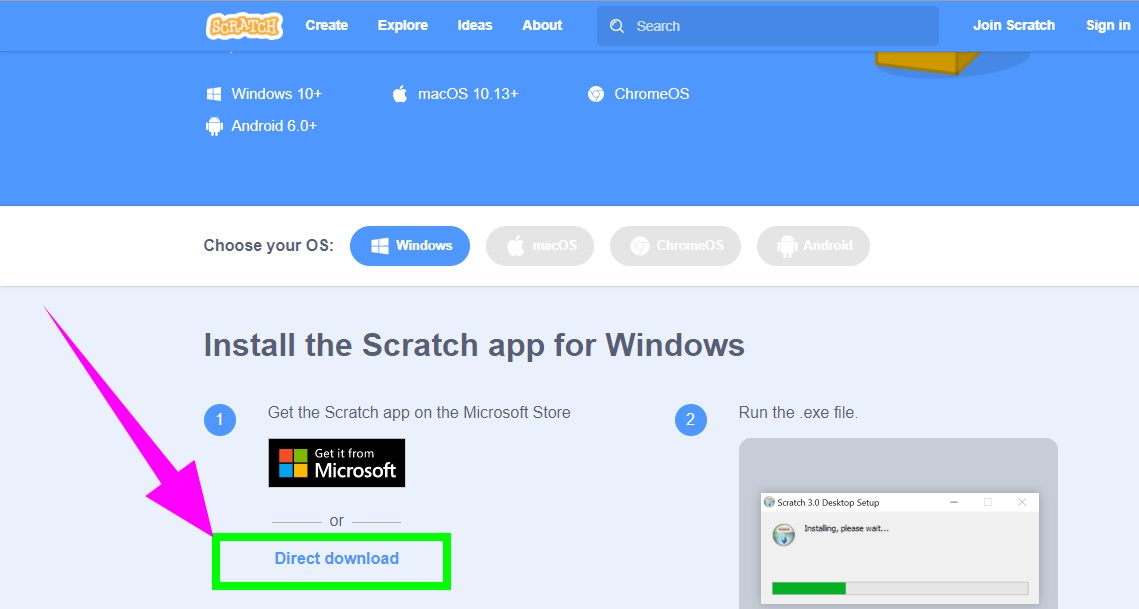
به پایین بروید و روی دانلود مستقیم کلیک کنید. همانطور که در شکل بالا نشان دادهشده است. روی آن کلیک کنید تا شروع به دانلود آن کنید.
مکان دانلود را انتخاب کنید و روی ذخیره کلیک کنید. برنامه Scratch به شما امکان میدهد مکان دانلود را انتخاب کنید شما میتوانید هر پوشهای را برای ذخیره برنامه در آن انتخاب کنید. پس از انتخاب یک پوشه، روی ذخیره کلیک کنید.
روی برنامه دانلود شده کلیک کنید. میتوانید روی برنامه در نوار پایین مرورگر خود کلیک کنید یا میتوانید پوشهای را که برنامه را در آن ذخیره کردهاید بازکنید و ازآنجا روی آن کلیک کنید.
با این کار فرآیند دانلود و نصب شروع میشود. اگرچه این بهسرعت اینترنت شما و برخی عوامل دیگر بستگی دارد، فرآیند دانلود و نصب نباید بیش از چند دقیقه طول بکشد.
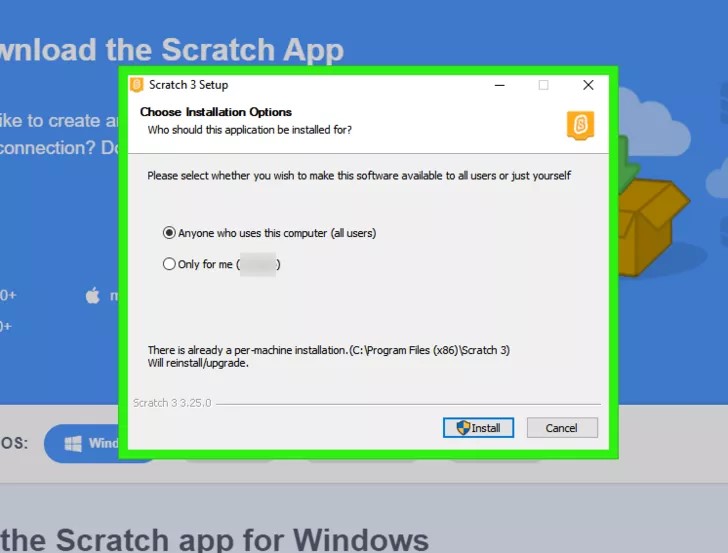
در این مرحله از دانلود و نصب اسکرچ انتخاب کنید که میخواهید Scratch را در اختیار چه کسی قرار دهید. میتوانید آن را برای همه کاربران کامپیوتر خود یا فقط برای خود در دسترس قرار دهید. گزینه موردنظر را انتخاب کنید و Install را بزنید.
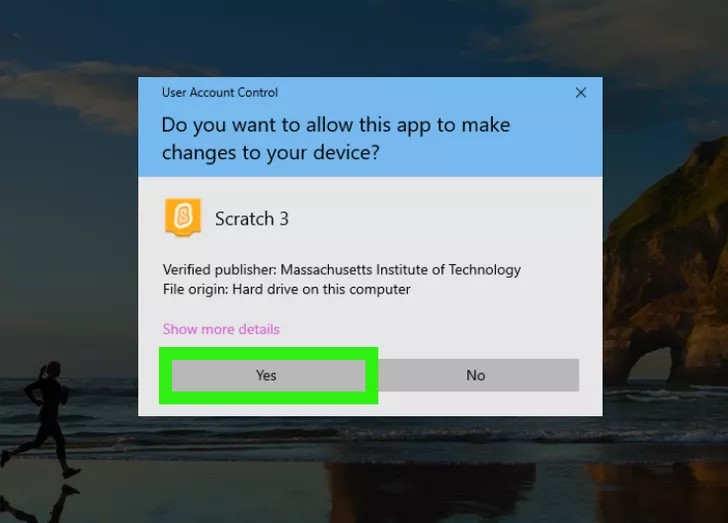
در کادر User Account Control (UAC) روی Yes کلیک کنید. پس از اتمام مراحل نصب، در بسیاری از موارد، این کادر محاورهای بهطور خودکار ظاهر میشود. برای ادامه باید "yes" را انتخاب کنید.
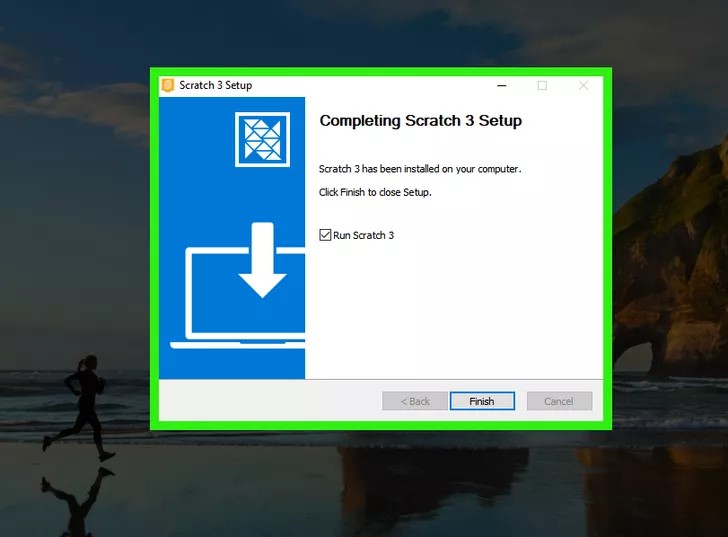
در قسمت پاپ آپ "Completing Scratch 3 Setup" روی Finish کلیک کنید. در این پنجره پاپ آپ، گزینه Run Scratch 3 بهطور خودکار انتخاب میشود. در صورت تمایل میتوانید آن را لغو کنید. سپس، Finish را فشار دهید.
اگر "Run Scratch 3" را انتخاب نکرده باشید، Scratch باز میشود. بارگیری ممکن است چند دقیقه طول بکشد و سپس اپلیکیشن شروع به کار میکند.
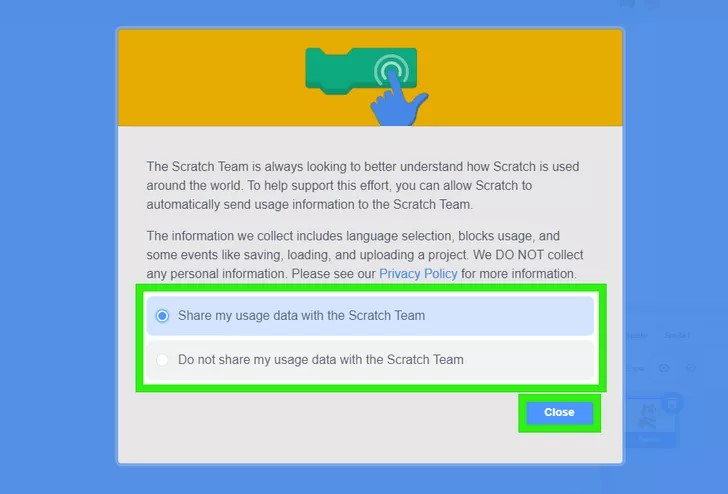
انتخاب کنید که آیا میخواهید دادههای استفاده خود را با Scratch به اشتراک بگذارید. مطالب صفحه و قوانین و مقررات را بخوانید.
یا اشتراکگذاری دادههای استفاده من با تیم اسکرچ را انتخاب کنید یا دادههای استفاده من را با تیم اسکرچ به اشتراک نگذارید. سپس Close را بزنید.
نصب اسکرچ در لینوکس
نصب اسکرچ در لینکوس و توزیعهای آن بسیارە ساده است و کافی است با چند دستور ساده در ترمینال آن را نصب و راهاندازی کنید.
دستورات زیر دستورات نصب اسکرچ در لینکوس هستند. البته شایانذکر است که ما این کار را روی لینوکس اوبونتو انجام
خواهیم داد.
sudo apt update
sudo apt install scratch
فرایند نصب اسکرچ در لینوکس ممکن است بسته بهسرعت اینترنت شما چند دقیقه و گاهی اوقات تا ده دقیقه طول بکشد. پس لطفاً صبور باشید تا فرایند به اتمام برسد.
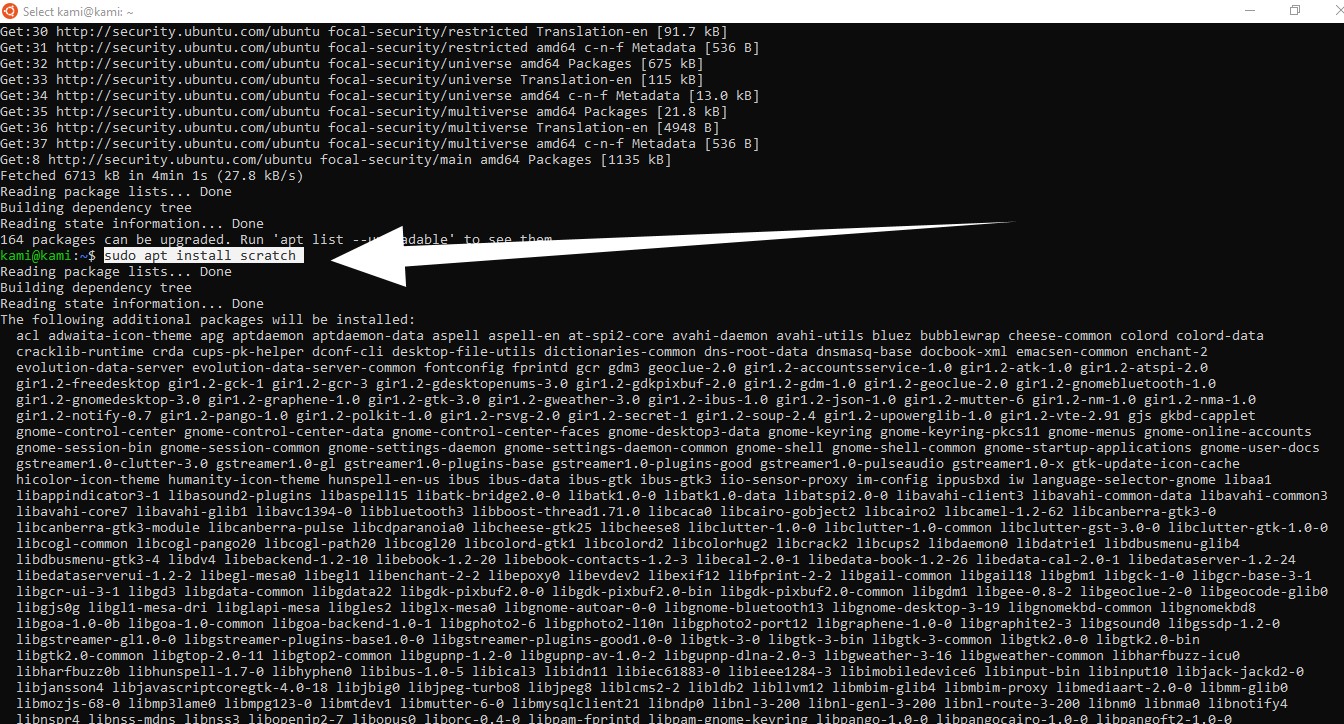
در پایان پیغام موفقیتآمیز بودن نصب اسکراچ در لینوکس نمایش داده خواهد شد. امیدوارم از آموزش ما در رابطه با نصب اسکرچ در ویندوز و لینوکس استفاده لازم را برده باشید.